Casio ClassPad 330 V.3.03 Manuel d'utilisation
Page 362
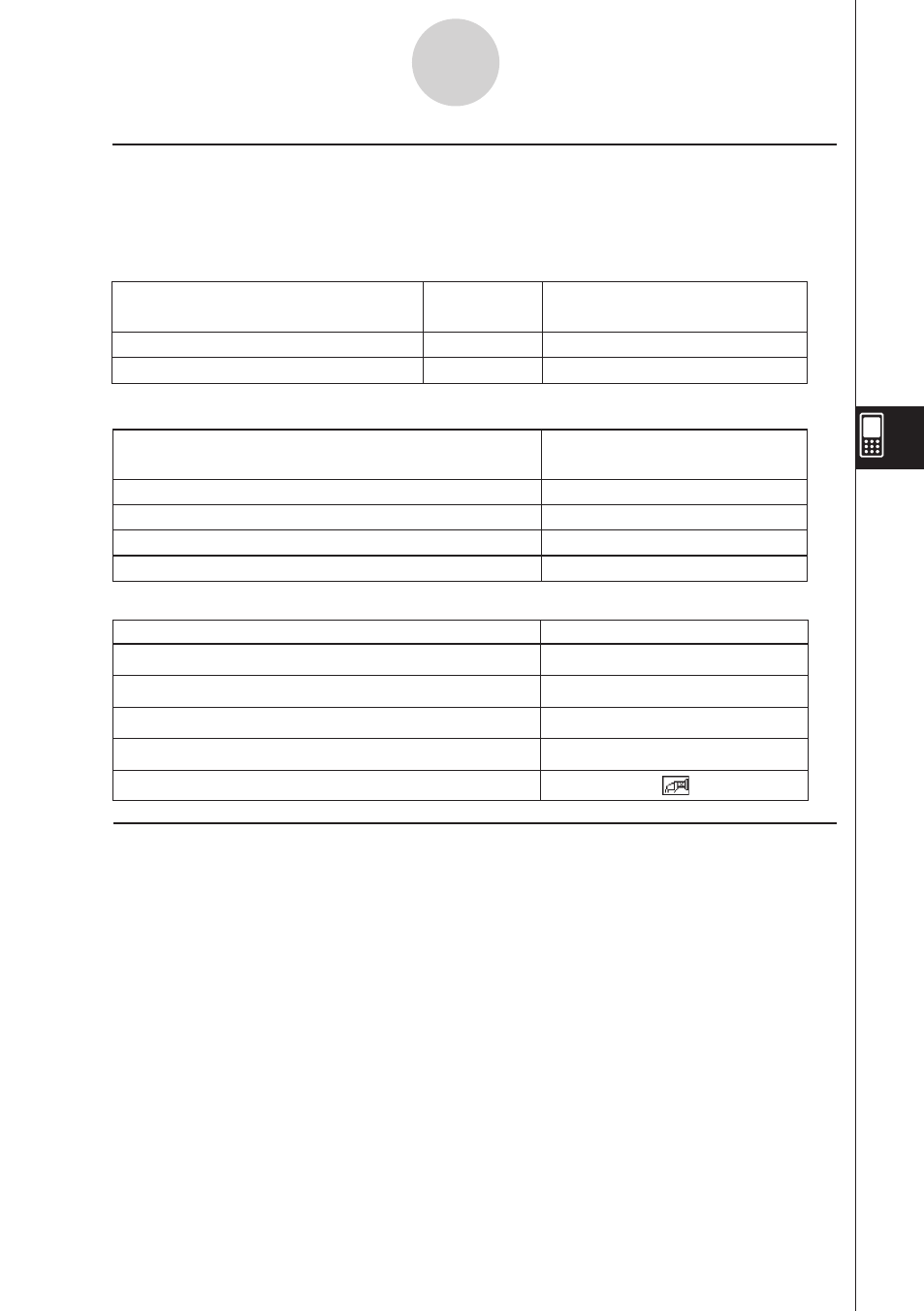
20060301
Afficher la fenêtre de l’éditeur de suites
Afficher la fenêtre d’exécution de la suite
Afficher la boîte de saisie de la table de suite
Afficher la boîte de dialogue de la fenêtre d’affichage
`
8
6
&
Tracer un diagramme en toile d’araignée
Pour :
Tapez sur ce bouton :
k Menus et boutons de la fenêtre graphique de l’application Suites
Menu Edit
Les commandes de ce menu sont identiques à celles du menu [Edit] de la fenêtre de
l’éditeur de suites, décrit à la page 6-1-2.
Menu Zoom
Les commandes de ce menu sont identiques à celles du menu [Zoom] de
l’application Graphe & Table, décrit à la page 3-1-4.
Menu Analysis
Le menu [Analysis] comprend les deux paramètres [Trace] et [Sketch]. Pour le détail sur
[Trace] et [Sketch], voir page 3-1-5.
Menu
a
Les commandes de ce menu sont identiques à celle du menu
a de l’application
Graphe & Table, décrit à la page 3-1-3.
6-1-4
Aperçu de l’application Suites
Boutons
Menu
a
k Menus et boutons de la fenêtre de table de suite
Menu Edit
Les commandes sur le menu [Edit] de la fenêtre de table de suite sont identiques à celles du
menu [Edit] de la fenêtre de l’éditeur de suites à la page 6-1-2.
Menu Graph
Tracer une courbe en continu
Tracer une courbe point par point
G-Connect
G-Plot
Pour :
Tapez sur
ce bouton :
Ou sélectionnez cet élément
du menu [Graph] :
$
!
Régénérer la table actuellement affichée
Sauvegarder le contenu d’une table dans une liste
Supprimer la table actuellement affichée
Exécuter un suivi lié entre la table et la courbe
ReTable
Table to List
Delete Table
Link
Pour :
Sélectionnez cet élément du
menu
a: